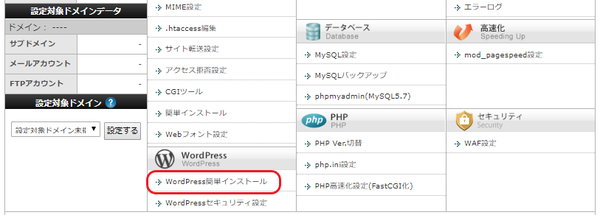順調にサイト/ブログへの道、進んでますよ。
手順、覚えてますか?
Word Pressでブログを立ち上げるための手順
- サーバー契約
- ドメイン取得
- 取得したドメインをサーバーに設定
- Word Pressをサーバーにインストール
- 最低限の設定
サーバー契約が済み、土地を借りられましたので、
ドメイン取得、住所をGETしましょ。
住所がなければ誰もあなたのサイトに辿り着けませんからね。
その?A:ドメインを取得しよう!
ドメイン取得する会社もたくさん選択肢があります。
が、ここも迷わず ドメイン取るならお名前.com を利用しましょう。
なんてったって、 国内最大級のドメイン公式登録サービス/お名前.com です。
サイトへアクセス!

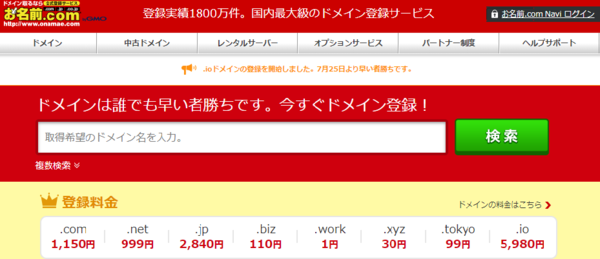
まずは空白部分に自分が住所として使いたい希望ドメインを入力してみよう。
ここは、ちゃんと考えて決めようね。
サイトの内容と全く異なるような名前にしてしまうと、後悔しまっせ。
なので、無難に。
・kameko
・kameko77
どのようにでも使えるように、この二つで使えるかどうか調べてみます。
2つとか複数検索もできるよ。
※空欄のしたの 複数検索 をポチっとしてみよう → 枠がひろがるよ。
「検索」を押すと、こんな画面がでてきます。
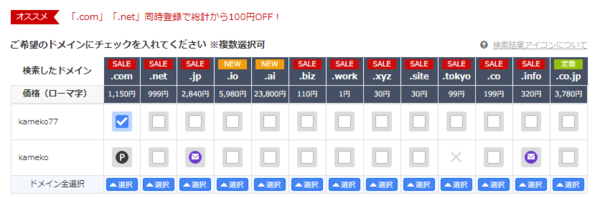
ボックスが白い空白のドメインが取得出来るってことなので、
「kameko77.com」 を選んでみました。
価格がそれぞれ異なります。
.com .net .jp などなど。
いろいろありますが、これは好みで選んでよし。
困ったら .com が無難でしょう。
希望のドメインを選択し、購入します。
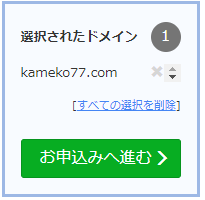
お申し込みへ進みまぁ〜す!
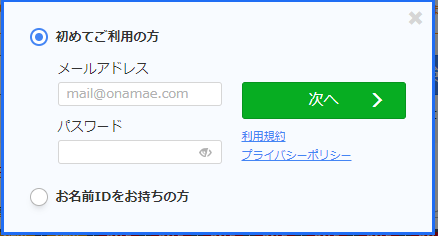
「初めての方へ」を選択
↓
「メールアドレス」入力
「パスワード」設定
↓
「会員情報」入力
↓
「お支払い情報入力」※クレジットカード決済が便利
↓
登録情報、購入するドメイン情報 全てに間違いないかよ〜く確認してから
「申し込む」ボタンをクリック!
↓
申し込みが完了すると。
【重要】[お名前.com] ドメイン 情報認証のお願い
というメールが登録メールに届きます。
届いたら迷わずOPENしてください。
■メールアドレスの有効性認証■
ドメイン登録者情報のメールアドレスとして情報が正しい場合は、期日までに
以下URLへアクセスしてください。
との指示が来ますので、安心してこのURLへアクセスしましょう。
期限内にしないとせっかく取得したドメインを利用したホームページの閲覧や、
メールの送受信ができなくなりますよ。
[お名前.com]ドメイン登録 完了通知
が送られてきます。
見事、ドメイン取得完了です。
これで、土地に住所が設定されましたね。
おめでとう!


.png?2018-09-0212:04:26)